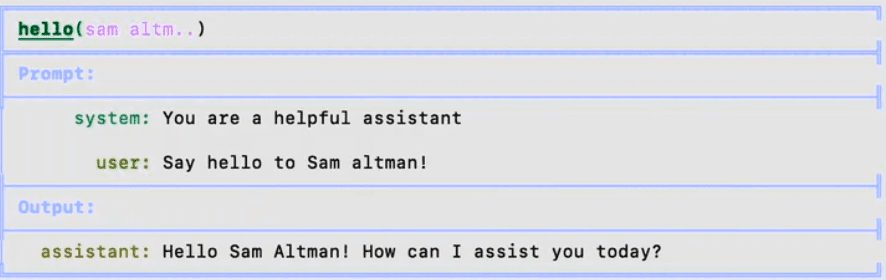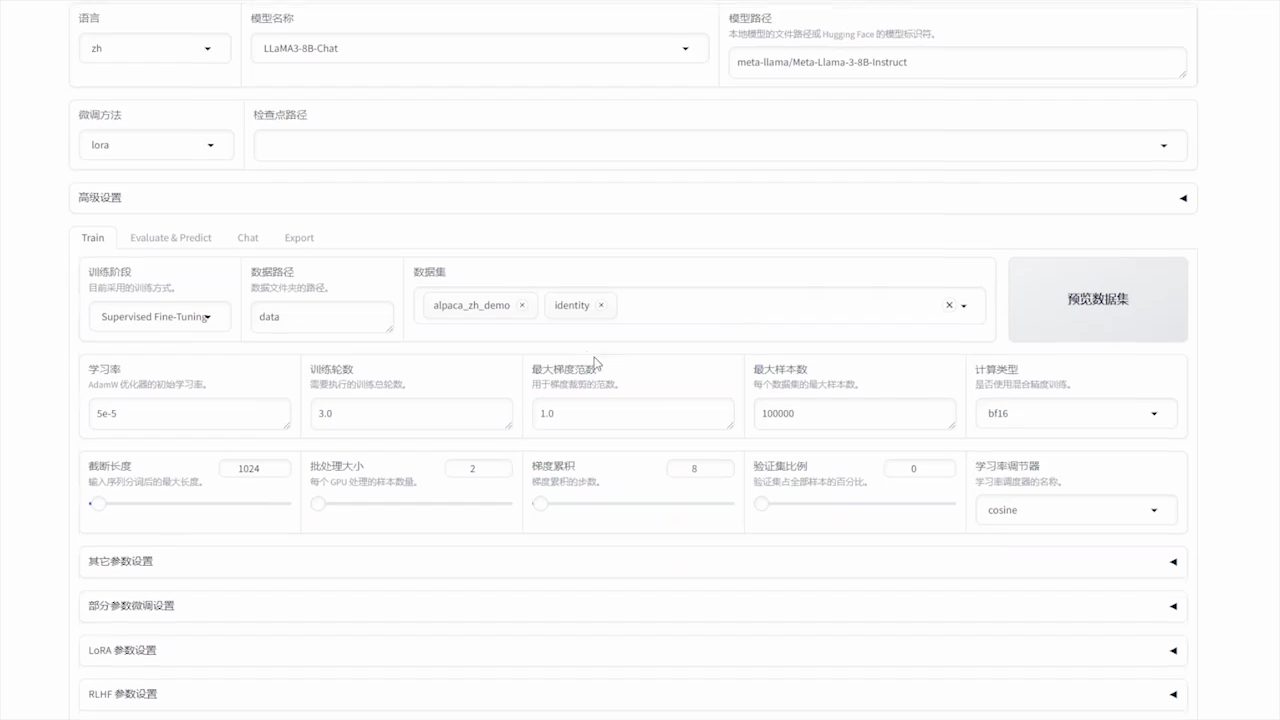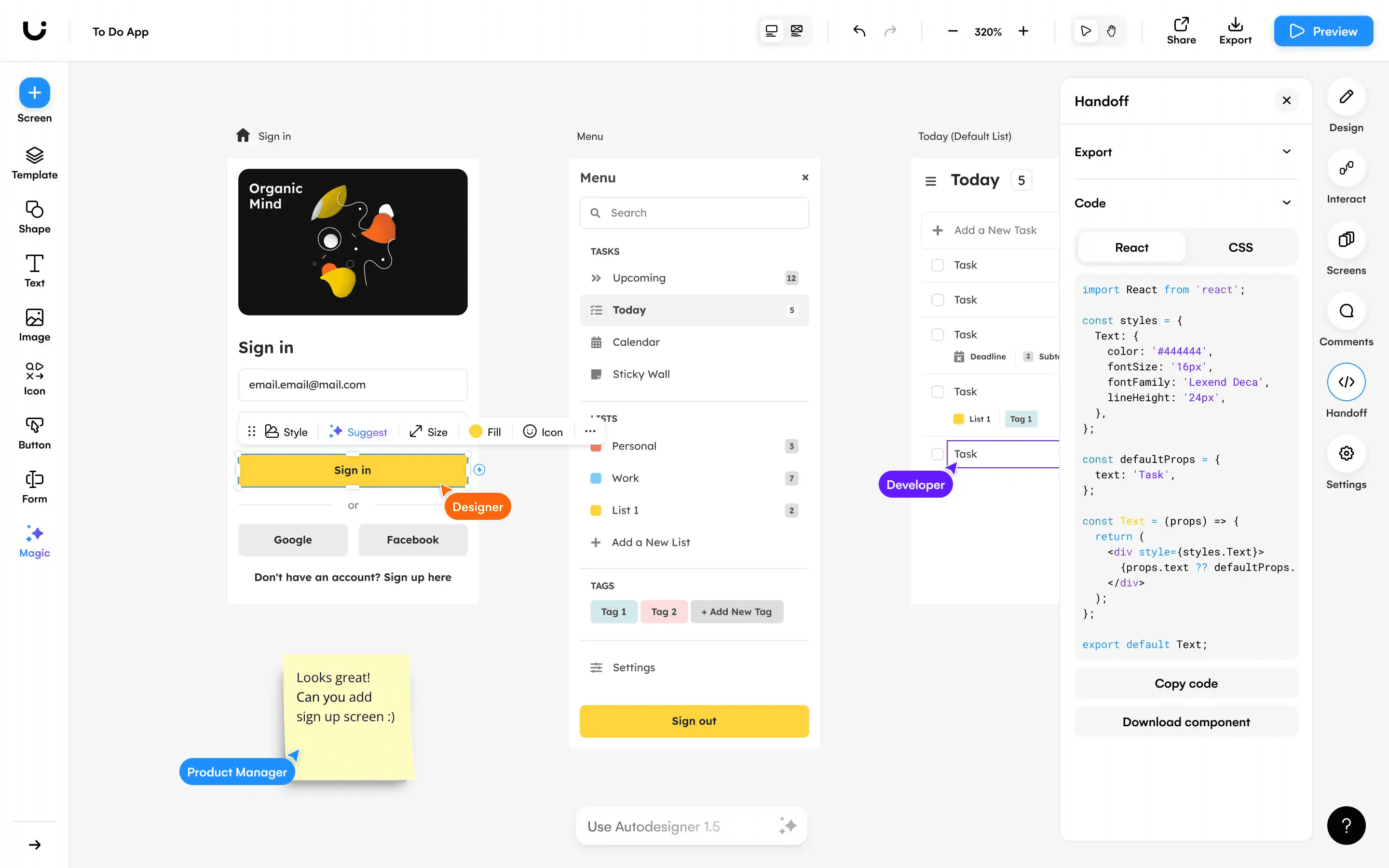일반 소개
FlaiChat은 다국어 가족 및 팀을 위해 설계된 채팅 도구로, 자동 번역 기능으로 언어의 장벽을 허물어 누구와도 원활하게 소통할 수 있도록 도와줍니다. 40개 이상의 언어로 실시간 텍스트 및 음성 번역을 지원하며, 사용자는 계정 없이도 자신의 목소리로 번역된 음성을 생성하여 빠르게 사용할 수 있습니다. 그뿐만 아니라, 플라이챗에는 작업 할당, 미리 알림, 메모 기능이 내장되어 있어 사용자가 일상 업무를 효율적으로 관리할 수 있도록 도와줍니다. 데이터 보안은 엔드투엔드 암호화 기술을 사용하여 개인 정보를 보호합니다. FlaiChat은 현재 iOS와 안드로이드 플랫폼을 지원하며, 향후 웹과 데스크톱 버전이 출시될 예정으로 여러 언어 간에 소통하고 협업해야 하는 사용자들을 위해 제공될 예정입니다.

기능 목록
- 실시간 번역 채팅40개 이상의 언어로 문자 및 음성 메시지 자동 번역을 지원합니다.
- 음성 복제 번역사용자의 음성을 녹음하고 번역된 음성을 생성하여 보다 자연스러운 의사소통이 가능합니다.
- 작업 및 미리 알림팀이나 가족이 협업할 수 있도록 작업 목록을 만들고 미리 알림을 설정하세요.
- 계정 필요 없음QR 코드를 스캔하면 번거로운 등록 절차 없이 빠르게 채팅에 참여할 수 있습니다.
- 멀티 디바이스 동기화Google 또는 Apple 계정으로 로그인하고 여러 기기에서 채팅을 동기화하세요.
- AI 어시스턴트 지원채팅 요약, 일정 관리, 실용적인 조언을 제공합니다.
- 데이터 암호화 보호메시지와 데이터는 전체적으로 암호화되어 사용자의 개인정보와 보안을 보장합니다.
도움말 사용
설치 및 등록 방법
FlaiChat은 설치가 매우 간편하며 현재 iOS와 안드로이드를 지원하며, 향후 웹과 데스크톱 버전도 출시될 예정입니다. 다음은 설치 및 초기 사용에 대한 자세한 단계입니다:
- 앱 다운로드::
- iOS 기기에서 앱 스토어를 열고 'FlaiChat'을 검색한 다음 '받기'를 클릭하고 설치합니다.
- Android 기기에서 Google Play 스토어를 열고 'FlaiChat'을 검색한 후 '설치'를 클릭합니다.
- 설치가 완료되면 앱 아이콘을 탭하여 FlaiChat을 엽니다.
- 빠른 시작(계정 필요 없음)::
- 앱을 연 후 'QR코드 스캔' 옵션을 선택합니다.
- 기존 FlaiChat 사용자가 공유한 QR 코드를 사용하여 스캔하면 채팅 그룹에 참여할 수 있습니다.
- 메시지 보내기 및 번역 보기와 같은 기본 기능을 사용하기 위해 등록할 필요는 없습니다.
- 계정 로그인(선택 사항, 다중 디바이스 동기화)::
- 홈 페이지에서 '로그인' 버튼을 클릭합니다.
- 'Google로 로그인' 또는 'Apple로 로그인'을 선택합니다.
- 인증 후에는 채팅과 설정이 로그인한 모든 디바이스에 자동으로 동기화됩니다.
- 로그인하여 작업 관리 및 음성 복제와 같은 더 많은 기능을 잠금 해제하세요.
주요 기능
1. 실시간 번역 채팅
- 문자 메시지 보내기::
- 채팅 화면으로 이동하여 하단의 입력 상자를 클릭합니다.
- 원하는 언어로 텍스트를 입력하고(예: 중국어로 "오늘 날씨가 좋아요"라고 입력) 보내기를 클릭합니다.
- 시스템이 자동으로 언어를 감지하여 각 그룹 멤버가 설정한 대상 언어로 번역합니다(예: 영어로 "오늘 날씨가 좋아요").
- 음성 메시지 보내기::
- 하단의 마이크 아이콘을 길게 눌러 음성을 녹음합니다(예: "안녕하세요, 만나서 반가워요").
- 릴리스되어 전송되면 시스템이 자동으로 번역하여 대상 언어로 된 음성 버전을 생성합니다.
- 대상 언어 설정::
- 오른쪽 상단의 '설정' 아이콘을 클릭하고 '언어 환경설정'으로 이동합니다.
- 메시지를 수신할 언어를 선택하면(예: "스페인어") 저장 후 모든 메시지가 해당 언어로 번역됩니다.
2. 음성 복제 및 번역
- 음성 클론 만들기::
- '설정' > '음성 번역' > '내 목소리 만들기'로 이동합니다.
- 안내에 따라 지정된 텍스트(약 30초)를 녹음합니다(예: "FlaiChat을 사용하면 커뮤니케이션이 더 쉬워집니다").
- 제출 후 시스템에서 번역된 음성 출력에 대한 음성 모델을 생성합니다.
- 음성 복제 사용::
- 음성 메시지를 보낼 때 '내 목소리 사용' 옵션을 선택합니다.
- 예를 들어 "봉주르"(프랑스어)라고 말하면 청취자는 번역된 버전의 음성을 듣게 됩니다.
3. 의무 및 알림
- 작업 만들기::
- 채팅 화면에서 '+' 기호를 클릭하고 '작업 추가'를 선택합니다.
- 작업 이름(예: "우유 구매")을 입력하고 마감일과 알림 시간을 설정합니다.
- 그룹 구성원에게 할당하고(선택 사항) "저장"을 클릭합니다.
- 작업 상태 보기::
- 채팅 상단의 '작업' 탭을 클릭하면 모든 할 일을 볼 수 있습니다.
- 작업을 완료하면 확인란을 선택하면 상태가 모두 동기화되고 업데이트됩니다.
- 미리 알림 기능::
- 앱은 작업 기한이 되기 전에 알림을 푸시합니다(예: "우유 구매까지 1시간 남았습니다").
4. AI 어시스턴트 지원
- 채팅 요약하기::
- 채팅 인터페이스에서 'AI 도우미' 버튼을 클릭하고 '요약 채팅'을 선택합니다.
- 시스템은 "오늘 주말 여행 계획이 논의되었습니다"와 같은 간단한 요약을 생성합니다.
- 프로그램 권장 사항::
- "AI, 주말 계획 도와줘"라고 입력하면 어시스턴트가 채팅을 기반으로 활동이나 작업을 제안합니다.
- 출력 예: "토요일 오전에 쇼핑하고 오후에 공원을 방문하는 것이 좋습니다."
5. 데이터 보안 및 개인정보 보호
- FlaiChat은 기본적으로 모든 메시지를 엔드투엔드 암호화하며, 사용자가 추가 설정할 필요는 없습니다.
- 암호화 상태를 확인하려면 '설정' > '개인정보' > '암호화 상태'로 이동하면 디스플레이에 '암호화됨'이 표시됩니다. "암호화됨"은 정상 상태임을 의미합니다.
운영 팁
- 빠른 그룹 채팅 참여기존 사용자가 앱 내에서 QR 코드를 생성하여 간단히 스캔하여 가입할 수 있도록 합니다.
- 트래픽 절약'설정' > '데이터 사용량'에서 '저대역폭 모드'를 활성화하여 음성 번역을 위한 트래픽 소비를 줄이세요.
- 맞춤형 경험'설정'에서 글꼴 크기와 테마 색상을 조정하여 읽기 환경을 최적화할 수 있습니다.
- 질문 피드백기능 이상이 발생하면 '도움말' > '지원팀에 문의'를 클릭하고 support@flai.chat 으로 이메일을 보내세요.
이 단계를 통해 사용자는 언어 간 채팅이든 팀 협업이든 FlaiChat을 쉽게 시작할 수 있습니다. 특히 다국어를 사용하는 가족이나 국제 팀의 경우 이 도구를 사용하면 자연스럽고 쉽게 커뮤니케이션할 수 있습니다.
© 저작권 정책
기사 저작권 AI 공유 서클 모두 무단 복제하지 마세요.
관련 문서

댓글 없음...